「MacからAndroid電話からテキストを受信できないのはなぜですか?」
- Rod LoScalzoより
Android電話を使用していて、Macコンピューターを使用している場合は、MacコンピューターでAndroid電話からテキストメッセージを受信することをお勧めします。しかし、システムが異なるため、次の質問があるかもしれません:MacでAndroidメッセージを送信できますか?MacでAndroidメッセージを取得する方法は?ご安心ください。この記事では、Macを介してSMSを送信するためのいくつかの質問に答え、いくつかの方法を提供します。
MacでAndroidメッセージを送信できますか?もちろん、いくつかのサードパーティソフトウェアでそれを行うことができます。ただし、設計の観点から見ると、Mac コンピューターは、これら 2 つのデバイスが異なるオペレーティング システムで実行されているため、Android電話とのテキスト同期をサポートしていません。MacはAppleが設計したmacOSソフトウェアを実行します。Android電話は、Googleが設計したAndroidオペレーティングシステムを実行します。しかし、まだ一定のチャンスはあります。
Android電話からMacでテキストメッセージを受信するには、いくつかの方法があります。
Coolmuster Android Assistant(Androidデータ移行)は、Mac上のAndroidデバイス上のデータを管理するのに役立つ強力なサードパーティツールです。このプログラムを使用すると、MacでAndroidテキストメッセージを簡単に送受信できます。SMSに加えて、このソフトウェアでは、Mac上の写真、連絡先、ビデオ、およびその他のコンテンツを管理することもできます。さらに、Android電話のすべてのデータのワンクリックバックアップと復元もサポートしています。
Coolmuster Android Assistant(Androidデータ移行)あなたのために何ができますか?
Coolmuster Android Assistant(Androidデータ移行)を使用してMacでAndroidメッセージを取得する方法は?以下の手順に従います。
01年ソフトウェアをインストールして起動すると、以下のツールボックスインターフェイスが表示されます。 Coolmuster Android Assistant(Androidデータ移行)を使用するには、「Android アシスタント」セクションを見つけてクリックします。

02年電話が Macに正常に接続されると、Wi-Fiまたはデータケーブルを介して、次のインターフェイスが表示されます。

03年「マイデバイス」モジュールに移動すると、左側に携帯電話のさまざまなデータタイプが表示されます。「SMS」をクリックし、エクスポートする特定のアイテムを選択します。最後に、「エクスポート」をクリックして、選択したSMSデータを Macに保存します。

続きを読む:
AndroidからMacにメッセージを簡単に転送する方法の3つの方法は?(実証済み)
Androidからテキストメッセージを印刷する方法に関する完全ガイド[5つの方法]
Google メッセージは、Android ユーザー向けに、Macを含むブラウザ対応デバイスなら誰でも利用できるウェブ版サービスを提供します。Googleメッセージを使用してMacでAndroidテキストメッセージを取得する方法は次のとおりです。
ステップ1。 Android デバイスで Google メッセージ アプリを使用するには、アプリを開き、画面の隅にある 3 つのドットのアイコンをタップします。次に、「デバイスのペアリング」を選択し、プロンプトに従ってQRコードをスキャンします。
ステップ2。 Mac 上の Google メッセージを Android スマートフォンに接続するには、Google メッセージのウェブサイトにアクセスしてください。そこから、 Android 電話を使用して、表示されたQRコードをスキャンします。スキャン後、QRコードの下にある「このコンピューターを記憶する」というラベルの付いたトグルスイッチをクリックします。

ステップ3。接続に成功すると、 Macにすべてのテキストメッセージが表示されます。
好きかもしれません:
コンピューターで Android テキストメッセージを表示する方法:ヒントとコツ
テキストメッセージクロニクル:削除されたテキストメッセージは永遠に消えますか?
AirDroidは、 Mac デバイスと Android デバイス間のワイヤレスファイル転送、連絡先の同期、SMS管理をサポートする強力なクロスプラットフォームアプリです。以下はステップバイステップガイドです。
ステップ1。 Android スマートフォンで、AirDroidをダウンロード、インストール、起動します。
ステップ2。アプリ内の「Me」セクションに移動し、「Security & Remote Features」を選択します。次に、「デスクトップ通知」機能を有効にします。
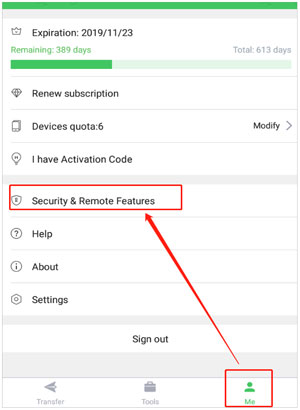
ステップ3。「マイデバイス」ページに戻り、「AirDroid Webスキャン」ボタンをクリックします。次に、画面にQRコードが表示されます。
ステップ4.AirDroid Webにアクセスし、 Mac に表示されているQRコードを携帯電話でスキャンして接続を確立します。接続に成功すると、 Android 上のすべてのSMSメッセージが Macに表示されます。
関連項目:
Androidデバイスでテキストメッセージが送信されないのはなぜですか?それを修正する方法は?
SyncMateは、MacデバイスとAndroidデバイス間でSMSを含むさまざまなデータの同期をサポートする多機能同期ツールです。Android電話からMacでテキストメッセージを受信するには、次の手順に従います。
ステップ1。 Macで、SyncMateをダウンロードしてインストールした後、起動します。
ステップ2。左側のサイドバーで[新規追加]をクリックし、次のインターフェイスで[デバイスのAndroid ]を選択します。
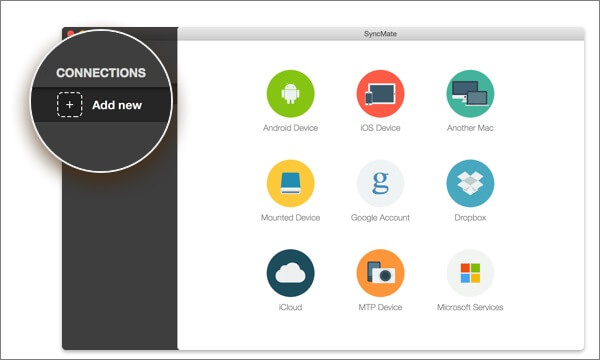
ステップ3。3つの接続方法(USB、Bluetooth、またはWi-Fi)から選択できます。デバイスが接続されたら、「SMS」を選択して同期します。
ステップ4.次に、「AutoSync」を選択し、10分ごとに反対側が利用可能になったときに同期するように設定します。次に、画面下部の「適用」をクリックします。これにより、 Android メッセージが Macブックに同期されます。
お見逃しなく:
プロのような究極のセキュリティのために Android でテキストメッセージをバックアップする方法
秘密のロック解除:アプリなしで Android テキストメッセージをバックアップする方法
AirTextは、プラットフォーム間でテキストメッセージを送受信するために特別に設計されたアプリです。Mac、iOS、Androidなどのデバイスでの使用をサポートしています。これらの手順を使用すると、MacでAndroidテキストメッセージを簡単に取得できます。
ステップ1。まず、AirTextを Mac および Android デバイスにダウンロードしてインストールします。
ステップ2。2台のデバイスで同じアカウントにログインします。ログインに成功すると、MacのAndroid電話のすべてのテキストメッセージが表示されます。
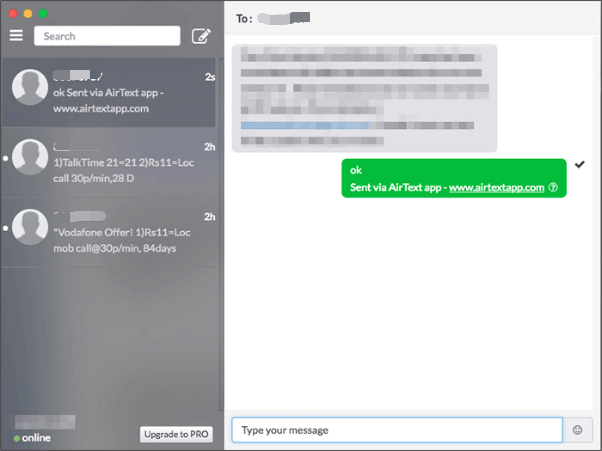
上記の方法により、MacでAndroidテキストメッセージを簡単に取得できます。それぞれの方法には独自の利点と適用可能なシナリオがあり、自分のニーズに応じて最適な方法を選択できます。SMSをより便利に管理したい場合は、 Coolmuster Android Assistant(Androidデータ移行).SMSを含むAndroidデバイス上のさまざまなデータを適切に管理するのに役立ちます。
関連記事:
AndroidからAndroidにテキストメッセージを転送する方法(6つの方法)
トラブルシューティング: Android 電話でテキストメッセージが消えた(信頼できる)
Android消えた一人の人からのテキストメッセージを修正する方法は?
GoogleドライブからSMSを復元する:メッセージ回復のための専門家のヒント





